Il est évident d'après votre recherche que la demande d'une application qui vous dérange ou vous causez des problèmes et que vous souhaitez le bloquer. Malheureusement, vous avez du mal à comprendre comment bloquer un programme dans le pare-feu dans Windows 10.
J'allais vous montrer comment vous pouvez le faire, et nous allions presser une petite information sur ce qu'est un pare-feu et comment cela fonctionne. Après avoir lu ceci, vous en savez beaucoup plus sur les pare-feu et comment les utiliser.
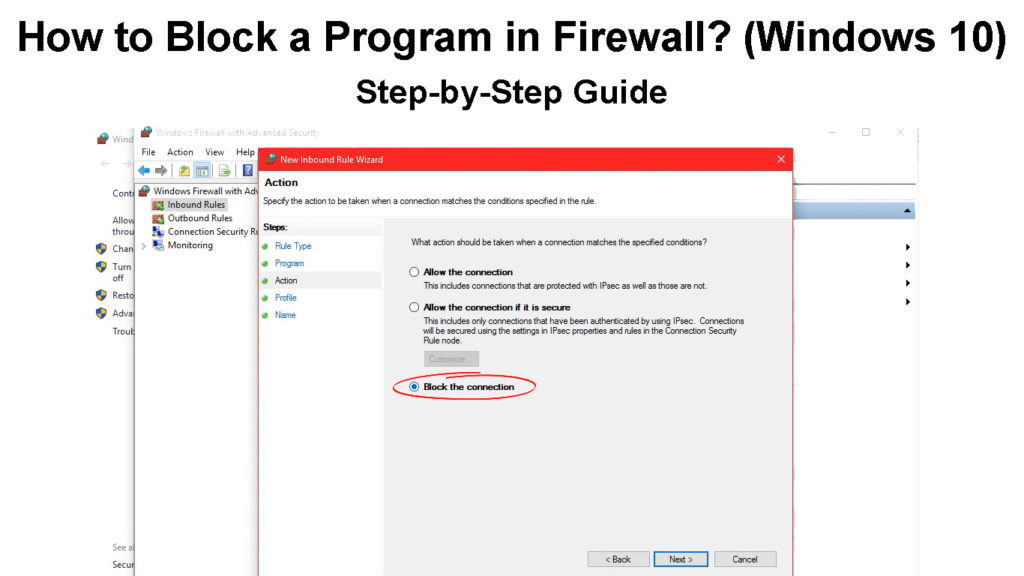
Qu'est-ce qu'un pare-feu?
Il a un nom illustre, et c'est une caractéristique brillante et essentielle de chaque matériel sophistiqué. Routers , serveurs, ordinateurs, ordinateurs portables, passerelles, appareils intelligents, etc., tous devraient avoir un pare-feu intégré.
C'est un système, un filtre qui sépare le bien du mal. Comme nous sommes plus que jamais connectés et que nous prenons la connexion à la légère, nous pouvons dire que le pare-feu est un composant nécessaire. Essentiellement, c'est un bouclier pour nos appareils.
Comment fonctionne un pare-feu?
Il y a quatre fonctionnalités que chaque pare-feu devrait en faire le plus sécurisé. Bien qu'il y ait des pare-feu qui fonctionnent avec l'une de ces fonctionnalités, avec une combinaison de ces fonctionnalités, et avec les quatre:
- Filtrage IP de paquets : s'il y avait des menaces précédemment identifiées provenant d'une certaine adresse IP et que les paquets ont cette adresse IP , le pare-feu les empêchera d'entrer dans notre appareil et de quitter notre appareil s'ils viennent de nous.
- Inspection avec état: s'il existe des paquets qui ne font pas partie d'une connexion légitime, ils seront supprimés ou empêchés d'entrer dans notre réseau. Le pare-feu scanne les en-têtes de paquets de données pour déterminer si la connexion est légitime.
- Service proxy: un pare-feu reflète l'appareil qui se connecte au réseau, et il n'y a aucune connexion directe avec l'appareil. Il protège votre emplacement contre les attaquants malveillants et le code malveillant.
- Inspection profonde des paquets: Avant de recevoir ou d'envoyer des paquets de données de votre appareil, votre pare-feu peut les déchiffrer et les crypter pour identifier tout code malveillant actuel à l'intérieur des paquets avant d'atteindre leur destination.
Le pare-feu expliqué
Types d'attaque sur le pare-feu
Il existe plusieurs types d'attaques qui peuvent se produire sans que nous le sachions même car nous avons un excellent pare-feu en place. Ces attaques comprennent des attaques DOS, des attaques de porte dérobée, des attaques à distance, un spam, des virus, etc.
1. DOS
Les attaques DOS (Denial of Service) doivent arrêter un service ou une machine exécutant ce service afin que d'autres utilisateurs ne puissent pas y accéder. Un déni d'attaque de service est très pratique, et c'est facile à retirer.
Le serveur ciblé contenant le service (le fournissant) est inondé d'activité (trafic). C'est surchargé et il s'arrête parce que c'est la prochaine chose logique à faire. Le service devient indisponible pendant un certain temps.
Les attaques DOS ont expliqué
2. Attaques de porte dérobée
Lorsqu'une attaque de porte dérobée est effectuée, une partie de la stratégie de sécurité est contournée. Par exemple, vous avez un mot de passe ou un nom d'utilisateur qui est l'identification standard dans tout protocole de sécurité. Avec une attaque de porte dérobée, ces informations d'identification sont contournées. L'attaquant a accès à votre appareil.
Qu'est-ce qu'une attaque de porte dérobée?
3. Connexion à distance
C'est exactement ce que le nom suggère. Une attaque de connexion à distance signifie que quelqu'un contrôlera votre appareil comme si vous étiez celui qui faisait toutes les actions. Le contrôle de votre appareil à distance à partir d'un autre appareil peut être très pratique. C'est une bonne option utile.
Cependant, les pirates peuvent accéder aux données que vous pouvez juger sensibles. Ils peuvent même démarrer l'installation de l'application indésirable ou faire de graves dommages à votre stockage.
4. Spam
Vous avez probablement rencontré de nombreux messages de spam dans votre boîte de réception. Voici ce qu'un pare-feu peut faire pour vous. Il peut vous protéger du courrier de spam malveillant. Les attaquants peuvent être tenaces; Ils ne s'arrêteront pas jusqu'à ce qu'ils obtiennent ce qu'ils veulent, et c'est là que le spam entre en jeu. Mais notre pare-feu est généralement plus fort que le spam.
5. Macros
Si vous utilisez Excel depuis un certain temps, vous savez probablement ce qu'est une macro. C'est un ensemble de règles et de processus intégrés dans une seule procédure. Vous pouvez l'exécuter facilement en cliquant sur un bouton. Eh bien, une macro-attaque repose fortement sur les macros.
Maintenant, les pirates sont astucieux, et ils savent comment rendre les macros probablement meilleures que la plupart des gens qui utilisent ou ont utilisé Excel. Ainsi, ils peuvent facilement effectuer une attaque sur notre appareil et intégrer ces macros pour effectuer des processus sérieux.
6. Virus
Les virus peuvent se reproduire car ils représentent de petits programmes qui se propagent sur les réseaux. Bien sûr, chaque virus informatique doit avoir un créateur. Ainsi, ils sont créés par une main humaine, mais ils peuvent facilement distribuer et se répliquer à tous les appareils d'un réseau .
Pare-feu de défenseur Windows
Le pare-feu Windows Defender a quelques fonctionnalités importantes. Il est également appelé le pare-feu Windows Defender avec une sécurité avancée. Avec sa sécurité en couches, les données sont filtrées lors de la saisie et de la sortie du réseau.
De plus, la fonction de sensibilisation de l'emplacement du réseau attribue des paramètres de pare-feu en fonction du type de réseau que vous visitez. Enfin, le pare-feu isole votre réseau à partir d'Internet et d'autres réseaux privés où vous pouvez contrôler le trafic réseau familier et inconnu.
Introduction à Windows Firewall
MEILLEURS PROCAGES DE FIRWAL-FEUR
Comme avec tous les autres types de logiciels, il y a certaines choses auxquelles nous devrions adhérer. Les meilleures pratiques nous disent quelle bonne chose que les autres ont fait pour que le logiciel fonctionne bien. Ici, il y a quelques choses que vous devez savoir sur le pare-feu de Windows Defender:
- La valeur par défaut est bonne: il est parfois préférable de conserver les paramètres par défaut. Ici, Microsoft a fait du bon travail, car les valeurs par défaut offrent une approche de sécurité approfondie pour votre appareil, et vous n'avez presque rien à craindre.
- Découvrez les boucliers: si vous savez que vous êtes au milieu d'une attaque, par exemple, vous remarquez que quelque chose d'étrange se passe en arrière-plan pendant que vous êtes sur votre appareil, vous pouvez toujours utiliser la fonction Shields Up pour bloquer toutes les connexions.

- Créer des règles sortantes: dans les grandes organisations, il est nécessaire de créer des règles sortantes pour les applications d'entreprise. Ces applications sont conçues pour une utilisation spécifique, de sorte que les administrateurs de réseau doivent gérer les réglementations pour régir la façon dont ces applications se connectent à un réseau.
- Créer des règles d'application: il est préférable de créer une règle qui analyse une application avant le premier lancement ou avant même l'installation. Vous avez probablement vu l'avertissement pop-up qui vous demande si vous êtes sûr d'installer quelque chose. Ceci est un filtre de votre pare-feu.
Comment bloquer un programme dans le pare-feu?
Maintenant que vous connaissez les fonctionnalités et la protection qu'un pare-feu peut offrir, nous pouvons apprendre à bloquer un programme dans Firewal L. Les attaques que nous avons mentionnées ne peuvent pas se produire lorsque vous connaissez le programme spécifique à bloquer:
- Cliquez sur la case de recherche et tapez le pare-feu Windows. Cliquez sur le premier résultat.
- Lorsque vous l'ouvrez, cliquez sur des paramètres avancés dans le volet gauche.
- Ensuite, cliquez sur la section des règles sortantes.
- Cliquez sur la nouvelle règle dans le volet droit.
- Une fois qu'une nouvelle fenêtre apparaît, sélectionnez le programme.
- Ensuite, trouvez le fichier .exe dans la ligne de chemin de programme.
- Cliquez sur Suivant et donnez un nom à cette règle.
- Enfin, cliquez sur Terminer et vous avez fait.
De cette façon, vous avez empêché un programme d'accéder à Internet via un pare-feu Windows.
Bloquer un programme à l'aide du pare-feu Windows (Windows 10)
Conclusion
Apprendre à bloquer un programme dans un pare-feu (Windows 10) n'est pas si difficile. Cela ne prend que quelques étapes simples. N'oubliez pas qu'un pare-feu est une couche de protection essentielle pour notre appareil et aucun appareil sophistiqué ne devrait fonctionner sans lui.
